【Galaxy】ゲームのカクカク・もっさりを大きく改善できる「ゲームチューナー」。ゲーム以外でも
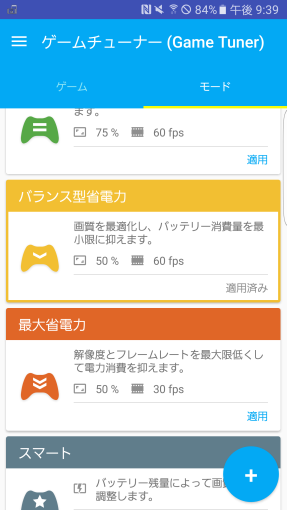
Galaxy ブランドのスマホ・タブレット等で幅広く使える、Samsung 公式のアプリ・ゲーム高速化ツール「ゲームチューナー」を紹介します。
「ゲームチューナー」というのは、指定のアプリでだけ、スマホの解像度やテクスチャ品質を強制的に下げ、ゲームやアプリのコマ落ちを大幅に改善できるチューニングツール。
Galaxy S6 edge や S7 edge の画面は高解像度なこともあり、ゲームが処理落ちして動きがカクカクすることがありますが、このツールで劇的に改善することができます。
「ゲームチューナー」のインストールはこちらから。
解像度だけでなくフレームレートも落とせば、バッテリー持ちの改善も期待できます。
「ゲームチューナー」の使い方
ゲームチューナーの使い方は簡単。モードを選んで、ゲームチューナーからゲームを起動するだけ。
オススメのモードは、解像度50%+60fpsの「バランス型省電力」。

モードを「適用」したら、「ゲーム」タブに切り替えて好きなゲームを「起動」します。
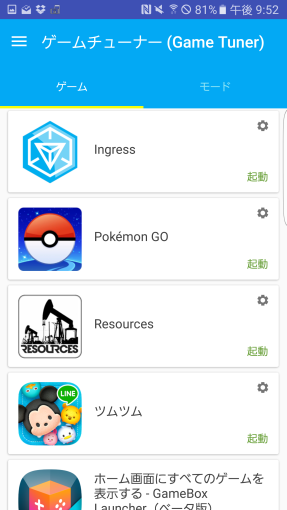
使い方はこれだけです。
右上に歯車が付いているモードは細かいカスタマイズも可能。(+)ボタンでモードの追加もできます。
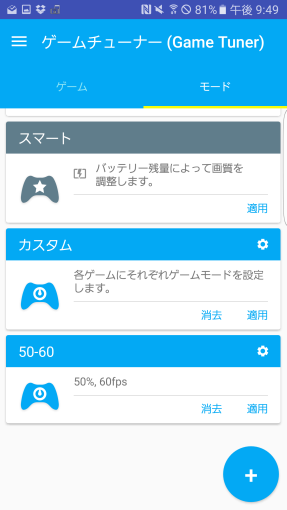
主な設定は、「解像度」「フレームレート制限」「テクスチャー精度」の3つ。
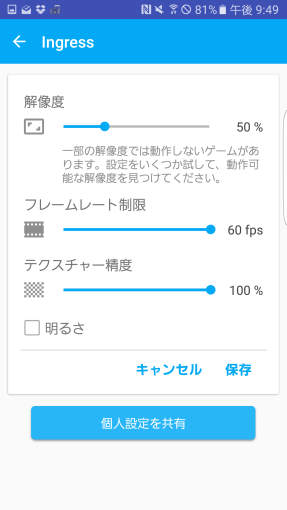
個人的なオススメは、「解像度50%」「フレームレート制限60fps」「テクスチャー精度100%」の組み合わせです。アプリや機種によっては解像度やテクスチャー精度を下げすぎると表示が乱れる場合もあるので、アプリ毎に最適な設定を探すのが良いでしょう。
解像度を下げても意外と気にならない?
気になる表示品質ですが、Galaxy S6 edge / S7 edge は元の画面解像度が非常に高いため、50%程度まで解像度を落としても、実用上、ほとんど問題はありません。
例を挙げると、こちらがフル解像度で、

こちらが解像度を50%下げた場合。

実際にはもっと小さな画面の一部分ですし、ゲーム中は動きもあるので、個人的にはほとんど気になりません。それよりもゲームが滑らかになる効果の方が明らかに嬉しい感じ。
ツムツムやデレステ、妖怪ウォッチぷにぷになど、滑らかさが大事なゲームは少なくありませんから、ゲームチューナーの効果は絶大。Galaxy ユーザーなら絶対インストールするべき必須アプリの一つと思います。
ゲーム中のWi-Fi自動接続を防止する機能も
ゲーム中にパケットの通らないクソWi-Fiを拾ってムカつくことは少なくありませんが、そんなときのために、ゲーム起動中だけWi-Fiの自動接続をオフにできる機能も用意されています。
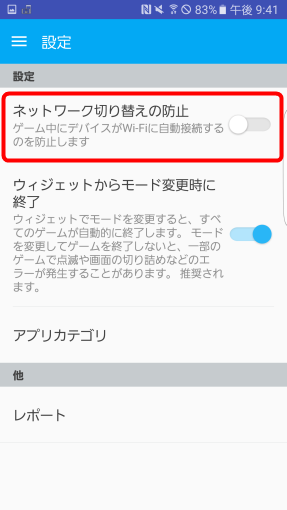
Wi-Fi エリア内だと初回のWi-Fi切断は手動でやった方が良いかもですが、近所で位置ゲーをプレイするときなど、自宅のWi-Fiを微妙に拾い直して困る場合などに大変便利な機能です。
ただし、後述のゲーム以外のアプリにはこの設定は効かないので注意。自宅の駐車場でGoogleマップを使うときにWi-Fiを拾ってほしくないとか、そういうことは少なくないのでここは将来改善して欲しいポイントです。
ゲーム以外のアプリもチューニング可能
「ゲームチューナー」ではゲームアプリを自動認識してチューニング対象にしてくれますが、認識されていないアプリを個別に追加することも可能です。
設定方法は、画面を左からスワイプ →「ゲーム以外のアプリ」をタップ、

「制御なし」タブから個別アプリの(+)ボタンをタップすれば、チューニング対象に追加することができます。
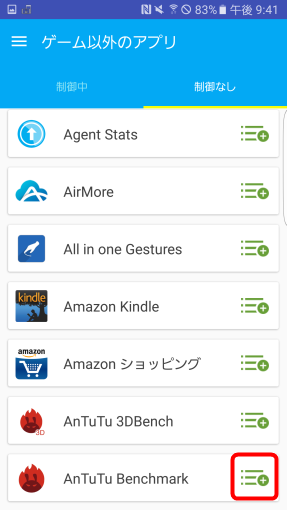
アプリの起動は「制御中」タブのアプリアイコンをタップすればOKです。
ゲームチューナーが適用されない場合は、タスクを全て終了してみる
まれに、ゲームを起動してもゲームチューナーで設定した解像度が適用されない場合がありますが、そういう場合は、タスクを全て強制終了して、ゲームチューナーからゲームを再度起動しなおすと改善される場合があります。
この症状は、スマホをスリープ解除でなく電源OFFから起動した直後に起こりやすいように思うので、そういう運用をしている人は気をつけたほうが良いかもしれません。
また、最近の Android でよく見られる「実はロックが解除されていない状態でアプリを使っていた」というケースでもゲームチューナーが動かない場合があるので、ホームボタンを押してロック解除してから、再度、ゲームチューナーを起動すると良いかも。
Galaxy シリーズを使っているけどゲームがカクカクで不満という人は、是非、今回の「ゲームチューナー」を試してみると良いと思います。
ちなみに、ゲームチューナーが使えない他社製品でも、Android の解像度を強制的に落としてゲームを軽くする方法は無くはありませんが、結構危ない裏技になるので、ここでは紹介しないでおきます。
キーワード:デレステ、ポケモンGO、ツムツム、Ingress
コメントを記入